Handleiding
Je bekijkt pagina 147 van 201
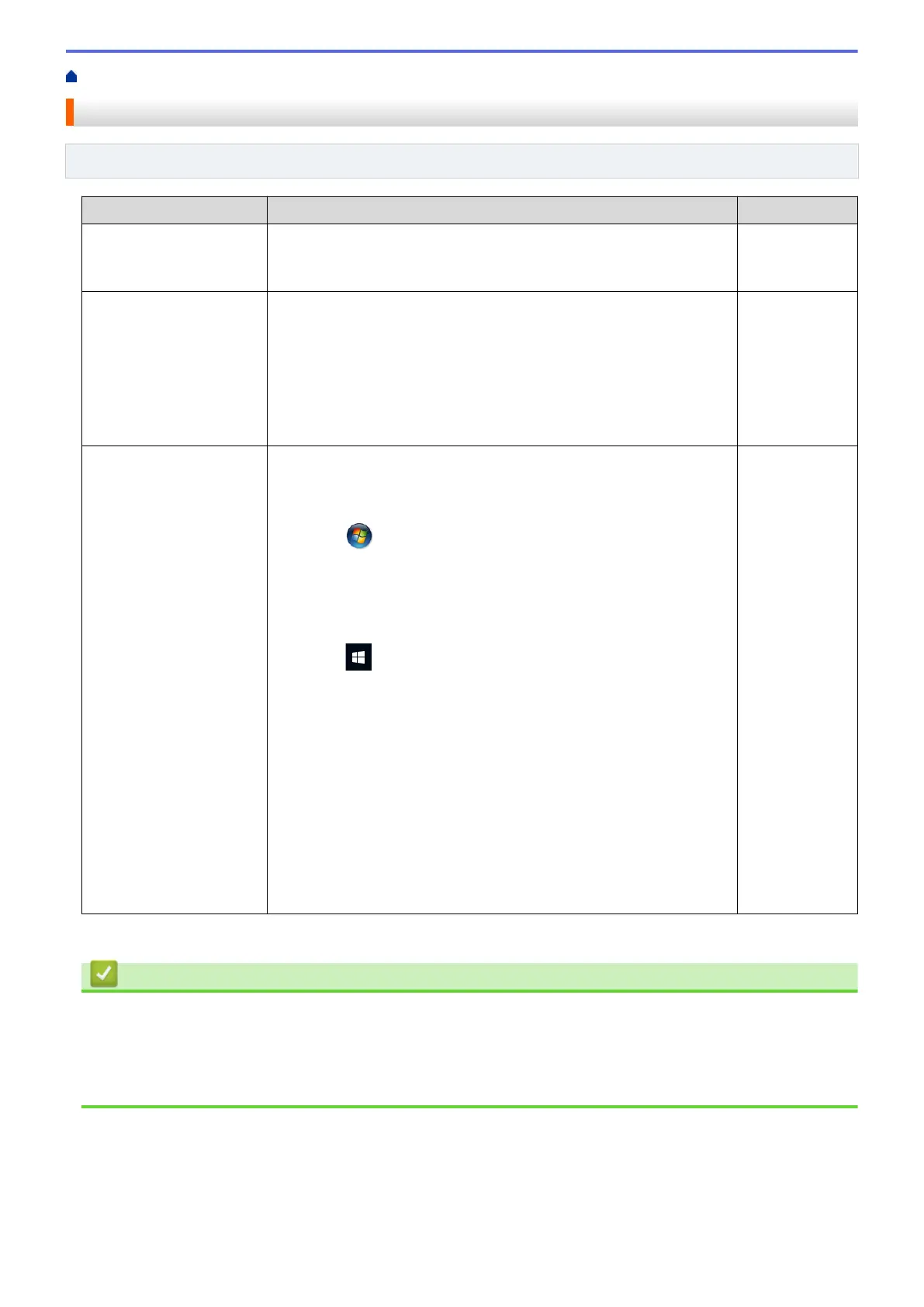
主页 > 故障排除 > 网络问题 > 我的 Brother 设备无法进行网络打印
我的 Brother 设备无法进行网络打印
相关型号: HL-B2050DN
原因 措施 接口
您的安全软件阻止设备访
问网络。
即使在安装成功后,某些安全软件也可能会阻断访问而不显示安全提示
对话框。
若要允许访问,请参见安全软件附带的说明书或咨询软件制造商。
有线
分配给本 Brother 设备的
IP 地址不可用。
• 确认 IP 地址和子网掩码。
确保计算机和 Brother 设备的 IP 地址和子网掩码正确并处于同一
个网络中。
有关如何验证 IP 地址和子网掩码的更多信息,请咨询您的网络管
理员。
• Windows
使用网络连接修复工具确认 IP 地址和子网掩码。
有线
计算机的打印队列中包含
失败的打印作业。
• 如果计算机的打印队列中包含失败的打印作业,请将其删除。
• 或者,双击以下文件夹中的打印机图标并取消所有文档:
- Windows 7
点击 (开始) > 设备和打印机 > 打印机和传真。
- Windows 8
将鼠标移到桌面的右下角。出现菜单栏时,点击设置 > 控制面
板。在硬件和声音类别中,点击查看设备和打印机 > 打印机。
- Windows 10 和 Windows Server 2016
点击
> Windows 系统 > 控制面板。在硬件和声音类别中,
点击查看设备和打印机 > 打印机。
- Windows Server 2008
点击 Start(开始) > 控制面板 > 打印机。
- Windows Server 2012
将鼠标移到桌面的右下角。出现菜单栏时,点击设置 > 控制面
板。在硬件类别中,点击查看设备和打印机 > 打印机。
- Windows Server 2012 R2
点击 Start(开始)屏幕上的控制面板。在硬件类别中,点击查看
设备和打印机。
- macOS v10.10.5、v10.11.x、v10.12.x
点击系统偏好设置 > 打印机与扫描仪。
有线
如果您已确认并尝试以上所有方法,但 Brother 设备仍无法打印,请卸载打印机驱动程序然后重新安装。
相关信息
• 网络问题
相关主题:
• 使用网络连接修复工具 (Windows)
• 我想检查我的网络设备是否正确运行
143
Bekijk gratis de handleiding van Brother HL-B2050DN, stel vragen en lees de antwoorden op veelvoorkomende problemen, of gebruik onze assistent om sneller informatie in de handleiding te vinden of uitleg te krijgen over specifieke functies.
Productinformatie
| Merk | Brother |
| Model | HL-B2050DN |
| Categorie | Printer |
| Taal | Nederlands |
| Grootte | 23829 MB |







